 モバイルチュートリアル
モバイルチュートリアル
 アンドロイド携帯電話
アンドロイド携帯電話
 Android スマートフォン ソフトウェアの自動アップデートをオフにする方法 (Android スマートフォン ソフトウェアの自動アップデートを無効にする簡単な手順)
Android スマートフォン ソフトウェアの自動アップデートをオフにする方法 (Android スマートフォン ソフトウェアの自動アップデートを無効にする簡単な手順)
Android スマートフォン ソフトウェアの自動アップデートをオフにする方法 (Android スマートフォン ソフトウェアの自動アップデートを無効にする簡単な手順)
近年、Android スマートフォンのユーザーに「アップデートのインストール」を促すメッセージが表示されるケースが増えており、その結果、携帯電話がマルウェアに侵入され、個人情報が漏洩する事件が多発しています。携帯電話のセキュリティを保護するために、PHP エディターの Xinyi は、Android 携帯電話ソフトウェアの自動更新機能をオフにすることをすべての人に推奨しています。この記事では、携帯電話のセキュリティを保護するために、Android 携帯電話ソフトウェアの自動更新機能をオフにする簡単な手順を紹介します。
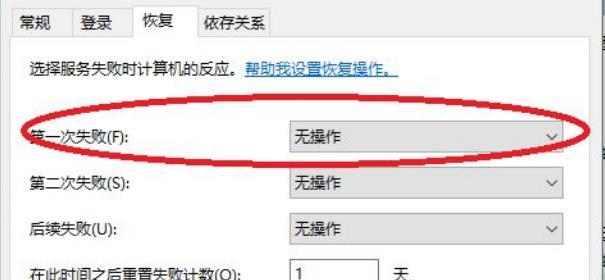
1. 電話システムのバージョンを確認します
設定メニューで [電話情報] を見つけてクリックし、[ソフトウェア情報] または [システム アップデート] を選択します。適切なシャットダウン方法を選択するには、電話機の現在のシステム バージョン番号とその他のオプションを確認してください。
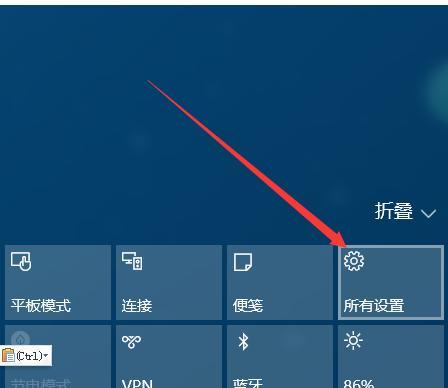
#2. アプリ ストアの設定を使用して閉じます。
たとえば、Google Play ストアには、多くの Android スマートフォンにアプリ ストアがプリインストールされています。 App Storeの設定オプション「アプリを自動的に更新する」を見つけて、それをオフにするか、同様のオプションを選択します。
3. 特定のアプリケーションの自動更新を手動で無効にする
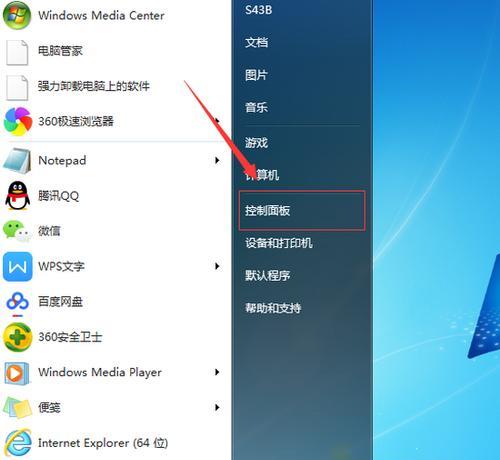
必要のない特定のアプリケーションについては、携帯電話の「アプリケーション管理」に移動できます。 」または「アプリ情報」を選択してチェックを外し、メニューでアプリの「自動更新」オプションを見つけて選択します。
4. バックグラウンドでのデータ使用量を制限する
携帯電話の「設定」に移動し、特定のアプリケーションを選択して「アプリケーション」メニューをクリックし、「データ使用量」にチェックを入れます。同様のオプション、オプション「バックグラウンド データ制限」を使用すると、自動更新を減らし、アプリによるバックグラウンドでのデータの使用を制限できます。
5. Wi-Fi アップデートへの自動接続をオフにする
電話の「設定」に入り、メニュー「Wi-Fi」を見つけてクリックし、「詳細設定」オプションを見つけます。オフにするか、同様のオプション「Wi-Fi 自動更新」を使用して、Wi-Fi 接続時の自動更新を回避します。
6. 充電時のみ更新するように設定します
携帯電話の「設定」に移動し、「バッテリー」メニューをタップして「バッテリーの最適化」オプションに設定します。 、または同様のオプションで、自動更新を無効にする必要があるアプリの場合、電話使用中の自動更新を回避するには、[充電中のみ最適化] を選択します。
7. セキュリティ ソフトウェアの自動更新を無効にすると、携帯電話のパフォーマンスに影響を与える可能性があります。一部のセキュリティ ソフトウェアには自動更新機能があります。それを見つけて閉じ、セキュリティ ソフトウェアの設定オプション「ウイルス データベースを自動的に更新する」または同様のオプションをオンにして、セキュリティ ソフトウェアの自動更新を無効にします。
8. サードパーティ ソフトウェアを使用して自動更新を管理する
市場には、モバイル アプリケーションの自動更新をより適切に管理するのに役立つサードパーティ ソフトウェアが多数あります。ソフトウェアの指示に従って設定を行い、アプリケーションの自動更新を効果的に制御します。自動更新管理機能を備えた信頼できるソフトウェアを選択してください。
9. アプリケーションを手動で更新する
そして、手動で更新する必要があるアプリケーションを選択し、アプリ ストアの更新オプションを手動で確認する必要があります。これにより、常に最新バージョンのソフトウェアを使用できるようになります。
10. トラフィック制御アプリケーションを使用する
携帯電話のデータ使用量が気になる場合は、トラフィック制御アプリケーションをダウンロードしてインストールすることを検討してください。モバイルデータ使用時に自動更新を行うかどうか、どのアプリによって、いつ行うかを制御できます。
11. アプリケーション更新リマインダーを設定します
自動更新機能を完全にオフにしたくないが、毎回自動的に更新したくない場合は、携帯電話を入力できます。 、「設定」を見つけ、メニュー「アプリケーション」 「アプリを自動的に更新する」または同様のオプションを選択し、「WIFIでのみ更新を通知する」に設定すると、更新リマインダーを受け取り、いつ更新するかを決定できます。
12. バックグラウンドでの実行を無効にする
バックグラウンドで頻繁に自動的に更新されるアプリケーションについては、電話機の「設定」に入り、「アプリケーション」メニューでアプリケーションを選択して、または「オプション」をクリックします。アプリがバックグラウンドで自動的に更新されないようにするには、「強制停止」または「無効にする」などのオプションがあります。
13. アプリケーション キャッシュのクリア
自動更新の頻度を減らし、携帯電話上のアプリケーションのキャッシュを定期的にクリアするのに役立ちます。携帯電話の「設定」に移動し、メニュー「ストレージ」または「アプリケーション」から特定のアプリケーションを選択し、「キャッシュをクリア」オプションをクリックします。
14. アプリケーションの通知設定を調整する
一部のアプリケーションでは、通知を通じてリマインダーが自動的に更新される場合があります。携帯電話の「設定」に移動し、特定のアプリケーションを選択して「アプリケーション」メニューまたは同様のオプション「通知」をクリックし、自動更新の干渉を避けるためにアプリケーションの通知設定を無効にするか調整します。
15. 重要なデータは定期的にバックアップしてください。
したがって、自動更新をオフにすると、予期せぬ事態を避けるために、一部のアプリケーションが最新バージョンのセキュリティ パッチを入手できなくなる可能性がありますので、定期的に携帯電話の重要なデータをバックアップする必要があります。
Android 携帯電話ソフトウェアの自動更新機能を簡単にオフにし、上記の 15 の手順に従って、携帯電話のリソースをより適切に管理し、更新を制御できます。これにより、携帯電話の使用エクスペリエンスが向上し、アプリケーションの更新のタイミングをより適切に把握できるようになり、不必要なトラフィックとバッテリーの消費が回避されるだけでなく。
以上がAndroid スマートフォン ソフトウェアの自動アップデートをオフにする方法 (Android スマートフォン ソフトウェアの自動アップデートを無効にする簡単な手順)の詳細内容です。詳細については、PHP 中国語 Web サイトの他の関連記事を参照してください。

ホットAIツール

Undresser.AI Undress
リアルなヌード写真を作成する AI 搭載アプリ

AI Clothes Remover
写真から衣服を削除するオンライン AI ツール。

Undress AI Tool
脱衣画像を無料で

Clothoff.io
AI衣類リムーバー

AI Hentai Generator
AIヘンタイを無料で生成します。

人気の記事

ホットツール

メモ帳++7.3.1
使いやすく無料のコードエディター

SublimeText3 中国語版
中国語版、とても使いやすい

ゼンドスタジオ 13.0.1
強力な PHP 統合開発環境

ドリームウィーバー CS6
ビジュアル Web 開発ツール

SublimeText3 Mac版
神レベルのコード編集ソフト(SublimeText3)

ホットトピック
 7470
7470
 15
15
 1377
1377
 52
52
 77
77
 11
11
 19
19
 29
29
 TronLinkウォレットの使い方
Sep 28, 2024 pm 08:03 PM
TronLinkウォレットの使い方
Sep 28, 2024 pm 08:03 PM
TronLink ウォレットは、TRON ネットワーク上で発行される TRX 暗号通貨とトークンを管理するための非保管ウォレットです。使用方法には、ウォレットの作成、ウォレットのインポート、TRX の送受信、トークンの管理、TRX のステーキング、dApps へのアクセス、セキュリティに関するヒントへの注意が含まれます。
 ゴマのオープンエクスチェンジを中国語に調整する方法
Mar 04, 2025 pm 11:51 PM
ゴマのオープンエクスチェンジを中国語に調整する方法
Mar 04, 2025 pm 11:51 PM
ゴマのオープンエクスチェンジを中国語に調整する方法は?このチュートリアルでは、コンピューターとAndroidの携帯電話の詳細な手順、予備的な準備から運用プロセスまで、そして一般的な問題を解決するために、セサミのオープン交換インターフェイスを中国に簡単に切り替え、取引プラットフォームをすばやく開始するのに役立ちます。
 セサミオープンドアエクスチェンジアプリ公式ダウンロードセサミオープンドアエクスチェンジ公式ダウンロード
Mar 04, 2025 pm 11:54 PM
セサミオープンドアエクスチェンジアプリ公式ダウンロードセサミオープンドアエクスチェンジ公式ダウンロード
Mar 04, 2025 pm 11:54 PM
SESAME Open Exchangeアプリの公式ダウンロード手順は、AndroidおよびiOSシステムのダウンロードプロセスと一般的な問題ソリューションをカバーしているため、安全かつ迅速かつ迅速に、暗号通貨の便利なトランザクションを有効にするのに役立ちます。
 ZB(China Coin)Androidのモバイルバージョンをダウンロードする方法は?
Feb 21, 2025 pm 10:45 PM
ZB(China Coin)Androidのモバイルバージョンをダウンロードする方法は?
Feb 21, 2025 pm 10:45 PM
ZBの公式ウェブサイトにアクセスして、「Android」オプションを選択するか、[Android]オプションを選択して、ZB Androidモバイルバージョンをダウンロードできます登録する。
 ZB(China Coin)Androidのモバイルバージョンをダウンロードする方法
Feb 21, 2025 pm 10:42 PM
ZB(China Coin)Androidのモバイルバージョンをダウンロードする方法
Feb 21, 2025 pm 10:42 PM
中国コイン(ZB)Androidモバイルバージョンのダウンロード方法ステップ1:中国コインの公式ウェブサイトにアクセスして、モバイルブラウザーを開き、中国コインの公式ウェブサイトwww.zb.comにアクセスします。ステップ2:Webサイトの上部にあるメニューの[モバイルアプリ]をクリックし、[モバイルアプリ]オプションをクリックします。ステップ3:モバイルアプリページで「Androidダウンロード」を選択し、下にスクロールして「Androidダウンロード」セクションを見つけます。ステップ4:[ダウンロード]ボタンをクリックし、[グリーン]ボタンをクリックして[ダウンロード]ボタンをクリックして、APKインストールファイルのダウンロードを開始します。ステップ5:Androidをインストールすることで、不明なソースからアプリケーションをインストールできるようになります。 [設定]をクリックします。 「不明なアプリのインストール」の下で、中国のコインアプリの隣に切り替えて「許可」します。ブラウザに戻り、[ダウンロード]をクリックします。ステップ6:インストールa
 BinanceダウンロードアプリBinance Binance Platformのダウンロード無料アプリをダウンロードします
Mar 18, 2025 pm 01:54 PM
BinanceダウンロードアプリBinance Binance Platformのダウンロード無料アプリをダウンロードします
Mar 18, 2025 pm 01:54 PM
この記事では、Apple iOSシステムとAndroidシステム携帯電話でBinanceアプリをダウンロードするための2つの方法を詳細に紹介します。 iOSシステムの場合、中国のApp Storeは直接ダウンロードできないため、ユーザーは外側のゾーンでApple IDを使用する必要があり、外側のゾーンにApple IDを借りるか登録してダウンロードすることを選択できます。 Androidユーザーは、App Storeに直接検索してインストールするか、Binanceの公式WebサイトにアクセスしてQRコードをスキャンしてインストールパッケージをダウンロードできます。非公式チャネルからアプリケーションをダウンロードする場合、携帯電話の不明なソースのアプリケーションインストール許可を有効にする必要がある場合があることに注意してください。 どのシステムであっても、ダウンロード後にBinanceアプリを使用できます。
 GateioモバイルAndroidバージョンのダウンロード方法Gate.ioモバイルAndroidバージョンのダウンロード方法Gate.ioモバイルAndroidバージョンをダウンロードする方法
Mar 04, 2025 pm 09:57 PM
GateioモバイルAndroidバージョンのダウンロード方法Gate.ioモバイルAndroidバージョンのダウンロード方法Gate.ioモバイルAndroidバージョンをダウンロードする方法
Mar 04, 2025 pm 09:57 PM
Gate.io Androidモバイルバージョンをダウンロードする手順は次のとおりです。 1.公式gate.ioのウェブサイトにアクセスして、APKファイルをダウンロードします。 2.デバイス内の不明なソースからインストールオプションを有効にします。 3. APKファイルをインストールし、プロンプトに従ってください。 4.インストールを完了し、アプリケーションを開始します。
 AndroidバージョンビットゲットダウンロードポータルビットゲットAndroidモバイルバージョンアプリダウンロードポータル
Feb 21, 2025 pm 08:39 PM
AndroidバージョンビットゲットダウンロードポータルビットゲットAndroidモバイルバージョンアプリダウンロードポータル
Feb 21, 2025 pm 08:39 PM
デジタル資産取引の分野では、Bitgetは主要な暗号通貨交換です。 Androidバージョンのアプリは、ユーザーに便利な取引プラットフォームを提供し、どこでもいつでもデジタル資産を簡単に管理できます。 Bitget Androidを使用すると、ユーザーは幅広い暗号通貨取引ペアにアクセスし、スムーズで安全な取引体験を楽しむことができます。このアプリには、ユーザーファンドとトランザクションのセキュリティを確保するための高度なセキュリティ機能が装備されています。



